ナレッジベース
Введениеはじめに
1. Материалы базы знаний используются для процессов обучения, ознакомления с документами.ナレッジベースの資料は、学習プロセスや文書の確認に使用されます。
2. Общая структура базы знаний:ナレッジベースの全体的な構造
Полки棚 -на полки добавляются материалы.棚に資料が追加されます。
3. В базе знаний можно создавать следующие виды материалов:ナレッジベースでは以下の種類の資料を作成できます:
PDF-файлыPDFファイル- ロングリード(テキスト、オーディオ、ビデオ、画像の組み合わせ)
- メディアリソース(ビデオ、オーディオ)
- SCORMパッケージ;
Лонгрид (сочетание текста, аудио, видео, картинок)ファイル;Медиаресурс (видео, аудио);SCORM-пакет;Файлы;Ссылки.リンク
4. Модуль содержит встроенный механизм согласования материалов. При необходимости, можно его запустить и публиковать согласованные материалы.モジュールには、素材調整のための組み込みメカニズムが含まれています。必要に応じて起動し、調整済みの素材を公開することができます。
Создание полки棚の作成
1. Нажмите на плюсик Добавить полку. プラス記号「棚を追加」をクリックしてください。
2. В открывшемся окне добавьте:開いたウィンドウで以下を追加します:
Картинку полки.棚の画像。Название полки (обязательное поле).棚の名称(必須項目)。Описание.説明。Категорию.カテゴリ。Компетенцию (на развитие которой направлены материалы полки).能力(教材棚が育成を目指す能力)Разрешить комментарии. Пользователи смогу писать комментарии к полке.コメントを許可する。ユーザーは棚に対してコメントを投稿できるようになります。Показывать анкету обратной связи. После ознакомления с материалами полки, пользователю будет выводится анкета обратной связи.フィードバックアンケートを表示する。連隊資料を閲覧した後、ユーザーにフィードバックアンケートが表示されます。Баллы. Участвует в подсчёте общих баллов системы геймификации.ポイント。ゲーミフィケーションシステムの総合ポイント計算に含まれます。Скрыть в каталоге. Полка будет скрыта в каталоге. Но, при назначении материалов полки, они будут доступны в разделе Мои материалы.カタログに非表示。棚はカタログに非表示になります。ただし、棚のマテリアルを割り当てると、それらは「マイマテリアル」セクションで利用可能になります。Скрыть от экстранет. Экстранет пользователям не будет доступна полка.エクストラネットから非表示。エクストラネットユーザーには棚が利用できなくなります。Только для подразделений. Можно ограничить видимость полки конкретными подразделениями.部署限定。特定の部署に対して棚の表示を制限することができます。
3. Для публикации полки активируйте ползунок Опубликовать и нажмите Сохранить.棚を公開するには、公開スライダーを有効にして保存をクリックしてください。
Создание материала資料作成
1. Откройте нужную полку и нажмите Добавить материал.必要な棚を開き、「素材を追加」をクリックします。
2. В открывшейся карточке введите:開いたカードで以下を入力してください:
Название, картинку, и описание материала.タイトル、画像、および材料の説明。
Внимание! Без ввода названия, вы не сможете выбрать тип материала.注意!材料の種類を入力しないと、選択できません。
Выберите資料タイプを選択してください:PDFтип。お使いのコンピューターから完成したPDFファイルをアップロードしてください。1つの資料に1つのPDFファイルを追加できます。ロングリードматериала:。ロングリードのタイトルを入力し、「追加」をクリックすると、ロングリード作成ウィンドウが表示されます。1つの資料に複数のロングリードを追加できます。メディアリソースPDF. Загрузите готовый PDF-файл с вашего компьютера. К одному материалу можно добавлять один PDF-файл.Лонгрид. Введите название лонгрида и нажмите Добавить, появится окно для создания лонгрида. Можно добавлять несколько лонгридов в один материал.Медиаресурс. В открывшемся поле введите Название медиа, появится поле для вставки html-ссылки на видео и добавление ключевых слов. Медиафайлы можно добавлять из любого видео хостинга. Как найти html-ссылку на видео. Обычно ее можно найти в любом видео, если нажать на "Поделиться", затем найти ссылку. Она называется по-разному: код вставки, встроить, код вставки плеера, html-ссылка. Начинается всегда с。表示されたフィールドにメディアのタイトルを入力すると、ビデオへのHTMLリンクを挿入するフィールドとキーワードを追加するフィールドが表示されます。メディアファイルは任意のビデオホスティングから追加できます。ビデオへのHTMLリンクの見つけ方。通常、ビデオで「共有」をクリックし、リンクを探すと見つかります。リンクはさまざまな名前で呼ばれます:埋め込みコード、埋め込む、プレーヤー埋め込みコード、HTMLリンク。常に <iframeи заканчиваетсяで始まり、</iframe>.Пример,で終わります。例:<iframe width="560" height="315" src="https://www.youtube.com/embed/9bZkp7q19f0?si=4QWp9sgWriL8wcpd" title="YouTube video player" frameborder="0" allow="accelerometer; autoplay; clipboard-write; encrypted-media; gyroscope; picture-in-picture; web-share" referrerpolicy="strict-origin-when-cross-origin" allowfullscreen></iframe>.。重要!いかなる文字も削除または追加しないでください。SCORMВАЖНО!。任意の形式のSCORMパッケージを追加してください。PDFと同様に、1つの資料に追加できるSCORMパッケージは1つだけです。ファイルНе。任意のタイプのファイルを選択してください。資料に追加できるファイルの数とタイプに制限はありません。リンクудаляйте и не добавляйте никакие символы.SCORM. Добавьте любой формат SCORM-пакета. Как и PDF можно добавить только один скорм-пакет к материалу.Файлы. Выбирайте любые типы файлов. Добавлять к материалу можно неограниченное количество файлов разного типа.Ссылки. Добавляйте неограниченное количество ссылок на любые внутренние и внешние источники. Это может быть полезно, например, когда по ссылке находится документ, с которым необходимо ознакомит сотрудников и проконтролировать что все ознакомлены.
К каждому элементу (pdf, лонгрид, видео, файл и др.) внутри можно добавлять теги . То есть, теги добавляются не к материалу, а к каждому содержанию внутри материала.各要素(PDF、ロングリード、ビデオ、ファイルなど)の内部に対してタグを追加できます。つまり、タグはマテリアル自体ではなく、マテリアル内の各コンテンツに追加されます。
Категорию.カテゴリ。Компетенцию.コンピテンシーРазрешить комментарии. По умолчанию не активно. При активации в карточке материала пользователи смогут оставлять комментарии.コメントを許可する。デフォルトでは非アクティブ。アクティブ化すると、マテリアルカード内でユーザーがコメントを残せるようになります。Показыватьанкету обратной связи. При активации, после ознакомления с материалом система предложить заполнить анкету обратной связи.フィードバックアンケートを表示する。有効化すると、教材を閲覧した後にシステムがフィードバックアンケートの入力を促します。Баллыポイント .В рамках системы геймификации.ゲーミフィケーションシステムにおいてСкрыть в каталоге, скрыть от экстранет (при наличии). Материал будет скрыт в каталоге или от экстранет пользователей (при наличии).カタログで非表示、エクストラネットから非表示(存在する場合)。資料はカタログ内またはエクストラネットユーザー(存在する場合)から非表示になります。Только для подразделений. Материал будет доступен только сотрудникам в выбранных подразделениях.部署限定。資料は選択された部署の社員のみが利用可能です。Согласование. Можно запустить согласование материала. Добавляйте параллельно или последовательно сотрудников.調整。材料の調整を開始できます。従業員を並列または直列に追加してください。
Назначение материала材料の用途
Любой материал можно назначить сотрудникам через модуль Назначения.任意の資料を「割り当て」モジュールを通じて従業員に割り当てることができます。
После назначения материал попадет к пользователю в личный кабинет во вкладку Мои материалы в раздел Назначенные. 割り当て後、資料はユーザーの個人アカウント内の「マイ資料」タブの「割り当て済み」セクションに表示されます。
Материал в курсе, программеコースの教材、プログラム
Материал можно добавить в курс, программу.教材をコースやプログラムに追加できます。
Материалы, в которые добавлены: видео, pdf, SCORM - можно просматривать сразу при открытии, остальные материалы - через скачивание на устройство или открытие в отдельном окне браузера.動画、PDF、SCORMが追加された教材:開封後すぐに閲覧可能。その他の教材:デバイスへのダウンロード、またはブラウザの別ウィンドウで開く必要があります。
Материалы имеют элемент, позволяющий контролировать ознакомление с материалом 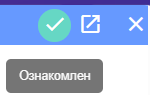
Статусы материалов材料ステータス
Материалы имеют следующие статусы:材料には以下のステータスがあります:
По созданию: опубликован公開済み;черновик.下書き。По прохождению: пройден合格;не пройден不合格;не начат.未着手
